"암호 패턴을 잊어버려서 Android 휴대폰에 로그인할 수 없습니다. Android 휴대폰의 데이터를 초기화하고 다시 설정하려면 어떻게 해야 하나요? 방법을 모르겠습니다. 도움을 주세요."

안드로이드 폰에 로그인하려는데 비밀번호나 패턴을 잊어버리면 정말 좌절스럽죠.
이런 상황이라면 핸드폰은 쓸모가 없게 되죠.
그래서 오늘은 잠긴 Android 폰을 재설정하는 방법에 대해 얘기 해보겠습니다.
각 제품마다 초기화 방법이 다르니 자세히 확인하고 사용해 보세요~
이 방법은 앱이 과부하되어 휴대전화를 재설정이 필요한 경우에도 아주 효과적입니다.

잠긴 안드로이드 폰을 수동으로 재설정하여 데이터 초기화 하기
잠겨있는 Android 폰을 재설정하는 방법은 무엇일까요?
잠긴 안드로이드 폰(Samsung/LG/HTC/Sony/Huawei)을 하드 리셋하는 방법은 브랜드마다 다릅니다.
주의 : Android 폰을 수동으로 초기화하면 휴대전화의 모든 데이터가 지워집니다.
초기화 할 준비가 되었다면 아래 단계를 따르십시오.
잠긴 갤럭시 핸드폰 재설정 하기
- 전원 버튼, 홈 키, 볼륨 키우기 키를 동시에 길게 누르면 화면에 삼성 로고가 나타납니다.
- 볼륨 줄이기 키를 누른 상태에서 아래로 스크롤하여 데이터 지우기/초기화를 수행합니다.
- '예'를 선택하고 전원 키를 눌러 핸드폰의 데이터를 삭제합니다.
- 그런 다음 시스템 재부팅을 선택합니다. 핸드폰이 재부팅되고 잠긴 갤럭시가 재설정됩니다.

잠긴 HTC 전화 재설정 하기
- 무작위로 패턴 또는 PIN을 5회 시도합니다.
- 잘못된 PIN 또는 패턴으로 로그인을 5회 시도하면 'FORGOT PATTERN' 또는 'FORGOT PASSWORD' 옵션이 제공됩니다.
- 옵션을 클릭하면 Google 계정 로그인 화면이 표시됩니다. Google 계정 아이디와 비밀번호를 입력한 뒤 지침에 따라 새 비밀번호를 설정합니다.

잠긴 LG 전화 재설정
- 전화를 끕니다. 전원 키와 볼륨 줄이기 키를 동시에 길게 누릅니다.
- LG 로고가 표시되면 전원 키에서 손을 떼고 다시 전원 키를 길게 누릅니다.
- 데이터 초기화 화면이 표시되면 모든 키에서 손을 뗍니다.
- 취소하려면 볼륨 키를 누르고 재설정을 계속하려면 전원 키를 누릅니다.
- 확정하기 위해 전원 키 또는 볼륨 키 중 하나를 다시 한번 누릅니다.

잠긴 Sony 전화 재설정
- 휴대전화를 끄고 소니 화면이 표시될 때까지 볼륨 줄이기 버튼과 전원 버튼을 함께 누릅니다.
- 버튼에서 손을 떼면 복구 화면이 표시됩니다. 볼륨 키를 위쪽 및 아래쪽 화살표 키로 사용하여 메뉴를 탐색합니다.
- 'wipedata/factory reset'을 선택하고 전원 버튼을 사용하여 선택합니다.
- 볼륨 버튼 중 하나를 다시 눌러 '예'를 선택한 뒤 확인하고 기다립니다.

잠긴 Huawei Android 전화 재설정하기
- 전화기를 끕니다.
- 동시에 전원 키와 함께 볼륨 줄이기 및 키우기 키를 길게 눌러 전화를 켭니다.
- 볼륨 줄이기 버튼을 눌러 '데이터 초기화/초기화'를 선택합니다.
- 볼륨 줄이기 버튼을 눌러 '예 -- 모든 사용자 데이터 삭제'를 선택합니다.
- 마지막으로 전원 키를 눌러 휴대폰을 다시 시작합니다.

4uKey for Android(포유키 안드로이드)로 잠긴 Android 전화를 재설정 하기
잠겨 있는 안드로이드 핸드폰을 재설정하기 위해 Tenorshare 4uKey for Android(테너쉐어 포유키 안드로이드)를 사용해 보세요. 비밀번호를 우회하고 잠긴 Android 휴대전화를 몇 분 안에 재설정할 수 있어요.
그리고 이 방법은 모든 안드로이드 폰에 해당됩니다.
복잡하게 제품 마다 따로 살펴보지 않고도 클릭 몇번으로 아주 쉽게 해결됩니다.
아래 사용방법에 대해 자세히 설명하겠습니다.
- 먼저 소프트웨어를 다운로드하여 컴퓨터에 설치한 다음 USB 케이블을 사용하여 휴대폰을 컴퓨터에 연결합니다.
암호/잠금 화면 코드를 제거하기 위해 "화면 잠금 제거" 모드를 선택해 주세요.

- 대부분의 Android 핸드폰의 경우 "화면 잠금 제거"를 다시 선택하여 재설정합니다.

- 다음, 재설정을 시작하기 위해 소프트웨어 마법사에 따라 잠긴 안드로이드 핸드폰을 재설정 해주세요.
폰이 재설정되면 비밀번호/잠금 화면 코드가 성공적으로 제거된 것을 볼 수 있습니다.

정말 쉽고 빠르게 해결 가능하니 이 방법 절대 추천입니다!!
내 모바일 찾기를 통해 갤럭시 폰을 재설정하여 데이터 초기화 하기
잠겨있는 갤럭시 폰을 재설정하는 방법이 궁금하다면 내 모바일 찾기를 시도해 보세요.
이 기능은 전에 삼성 계정을 설정한 적이 있고 '원격 잠금 해제'를 활성화한 삼성 휴대폰 사용자에게만 적용됩니다.
- USB 케이블을 사용하여 삼성 휴대폰을 PC에 연결합니다.
- 다른 기기에서 findmymobile samsung website 웹사이트를 방문하여 로그인합니다.
- 메인 페이지에서 '잠금 해제'를 클릭합니다.
- 로그인에 사용된 비밀번호를 입력하고 '잠금 해제'를 클릭합니다.
- 이렇게 하면 잠긴 삼성 전화의 잠금이 해제되고 장치에 액세스 할 수 있습니다.

Google 계정을 사용하여 잠긴 Android 전화 재설정 하기
이 방법은 4.4 이하의 안드로이드 폰에서만 효과가 있습니다.
로그인(비밀번호, 핀 또는 패턴) 시도를 여러 번 실패한 후에는 핸드폰에서 Google 계정의 세부 정보를 입력하라고 요청합니다. 이 경우 이메일 및 비밀번호를 입력하여 화면 잠금을 해제합니다.
안드로이드 핸드폰이 잠긴 경우라면 핸드폰을 재설정합니다.
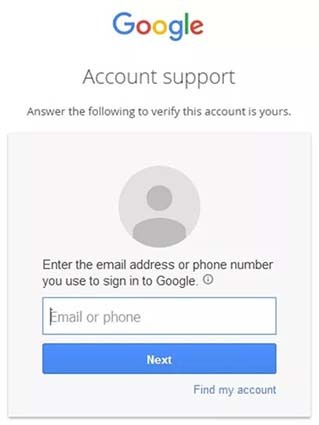
마무리
위에 나온 방법은 패턴 및 비밀번호를 잊어버려 잠겨버린 안드로이드 폰을 잠금 해제하는 데 도움이 될 것입니다.
Android 핸드폰을 데이터 초기화로 재설정하면 휴대전화의 내부 메모리에서 메시지, 사진, 연락처 등이 손실됩니다.
때문에 전체적으로 효율적인 4uKey for Android(포유키 안드로이드) 강력하게 권장합니다.
포유키 안드로이드 다운로드 링크 여기요: http://bit.ly/3khxUn1

오늘의 내용은 여기까지입니다. 도움이 되셨길 바래요♥♥
더 궁금한 내용 있음 아래 댓글로 남겨주세용~~
'잠금 해제 방법' 카테고리의 다른 글
| iTunes 없이 아이폰 잠금 해제하는 법 (0) | 2023.03.16 |
|---|---|
| 아이폰 음성 명령으로 잠금 해제할수 있을까? 이렇게 시도해 보자! (0) | 2023.03.01 |
| 비밀번호없이 아이폰 공장초기화 가능하다고?! (0) | 2023.02.27 |
| 안드로이드 스마트폰 패턴 비번 분실했을 때, 4 가지 잠금해제 방법 추천! (0) | 2023.02.23 |
| iPad를 사용할 수 없음? 잠금 푸는 법! (0) | 2023.02.16 |



